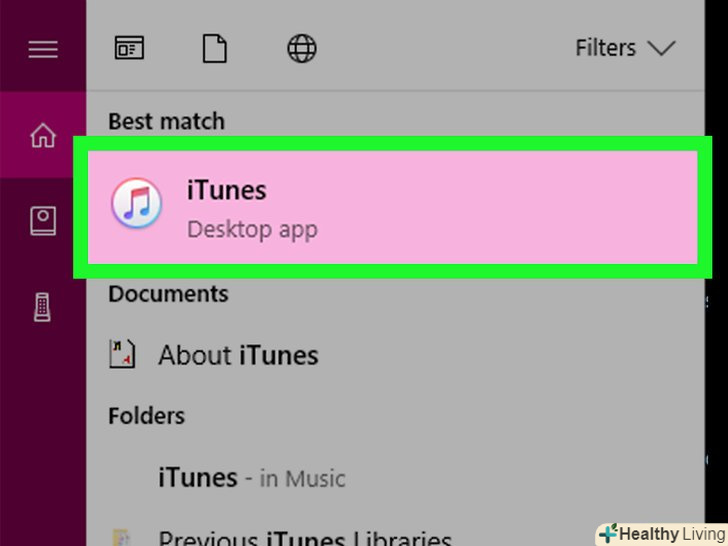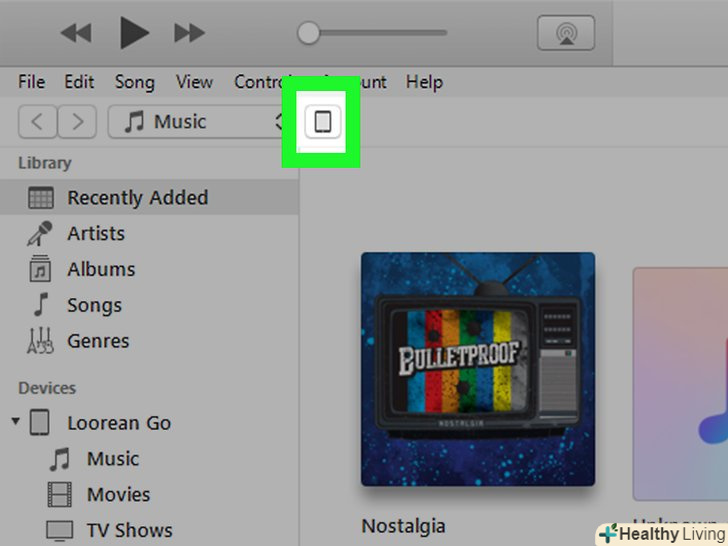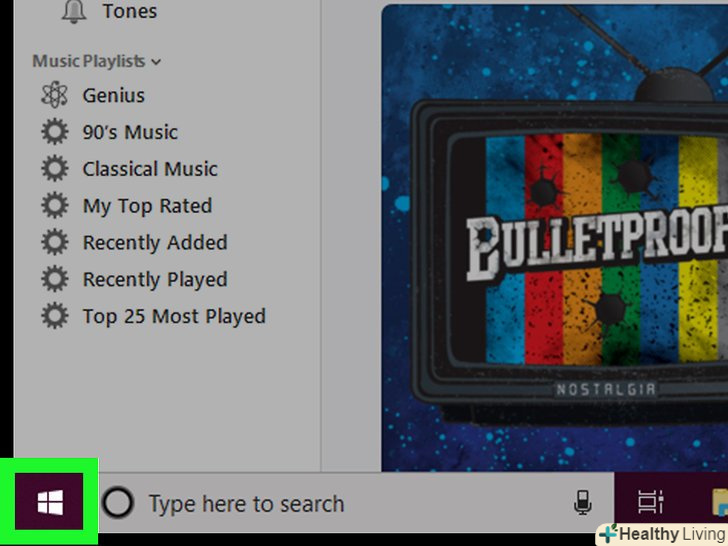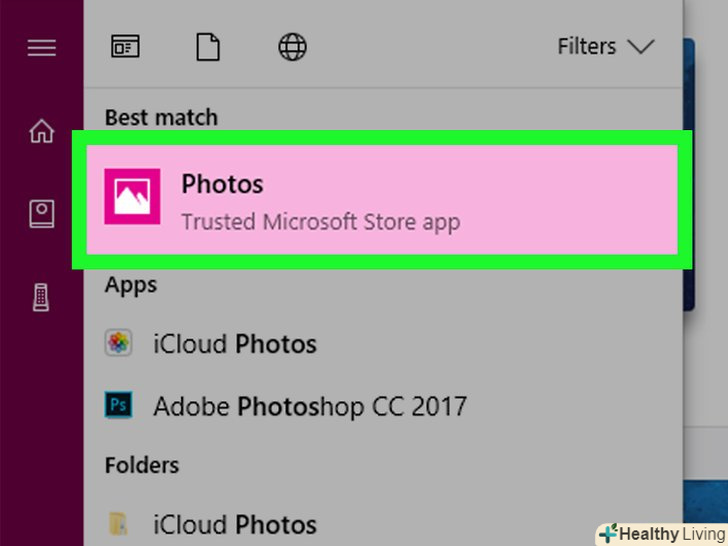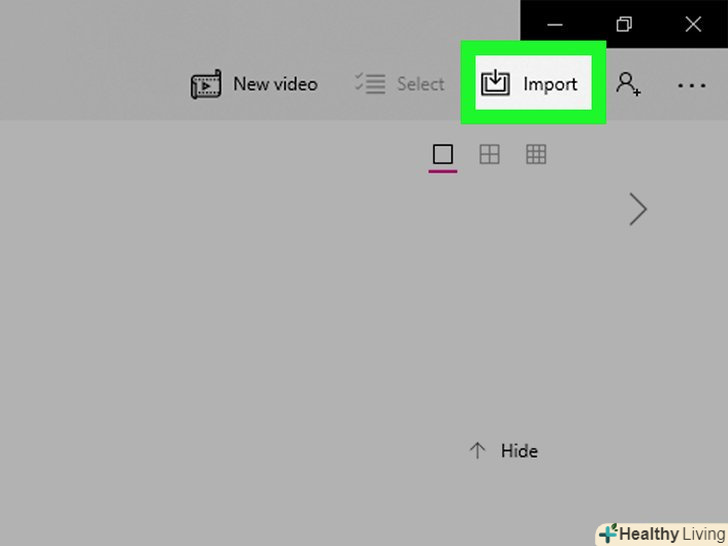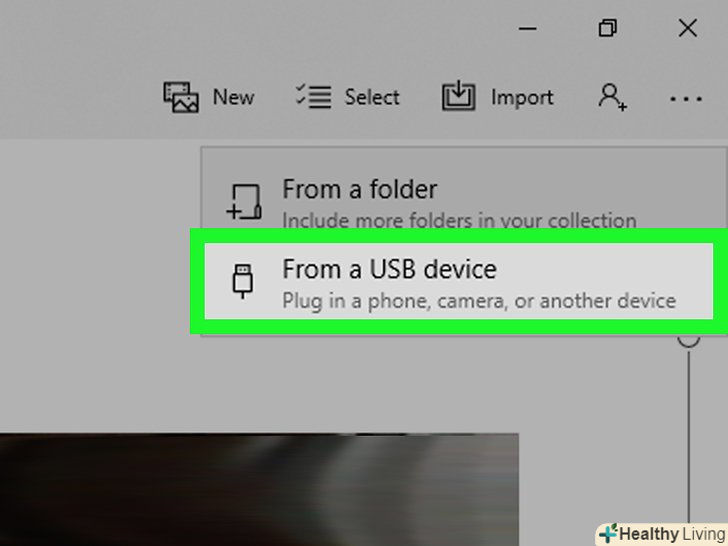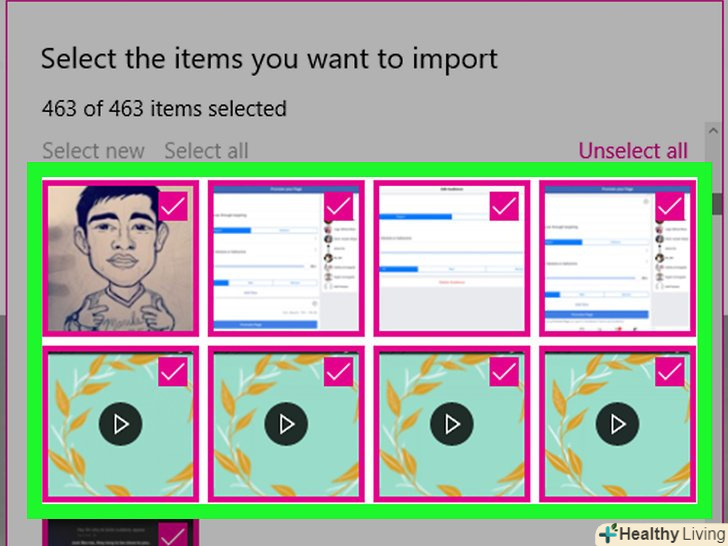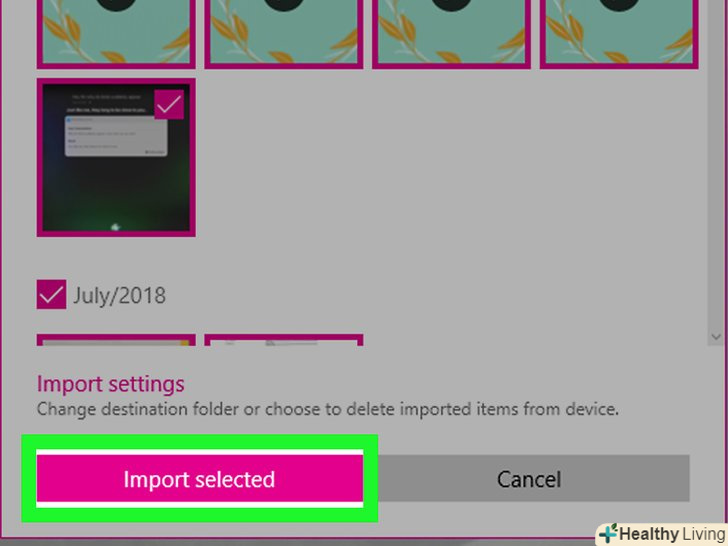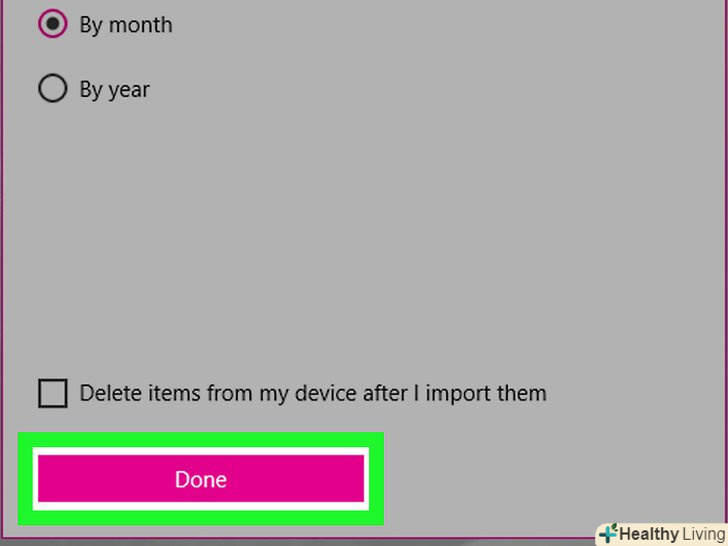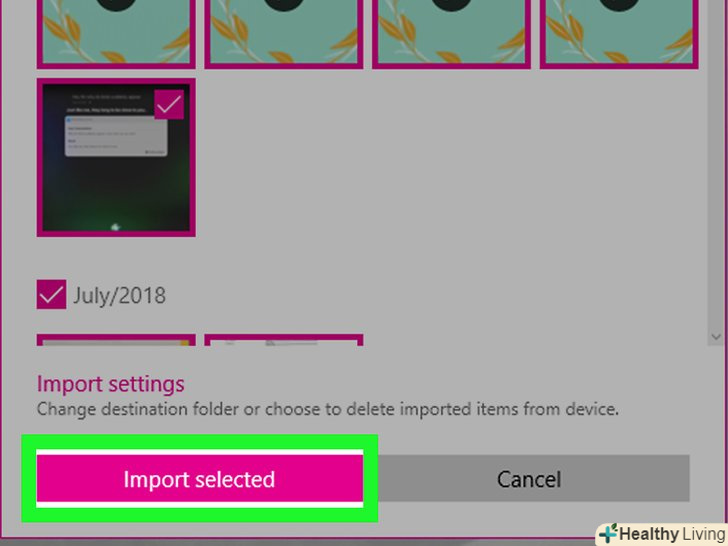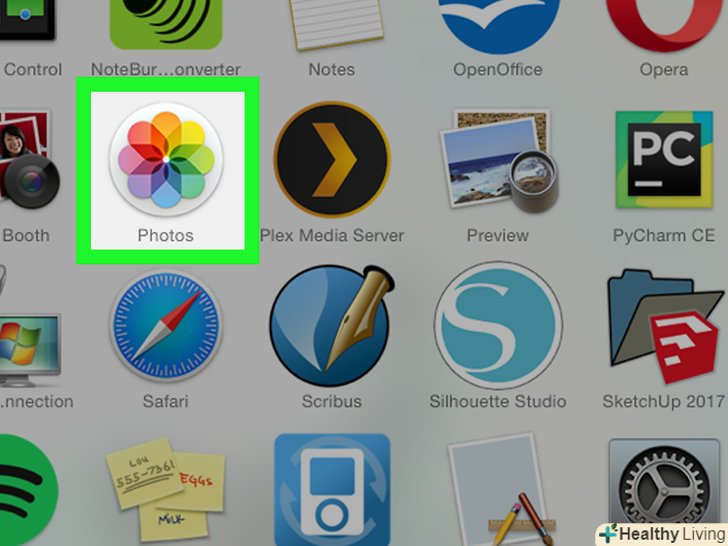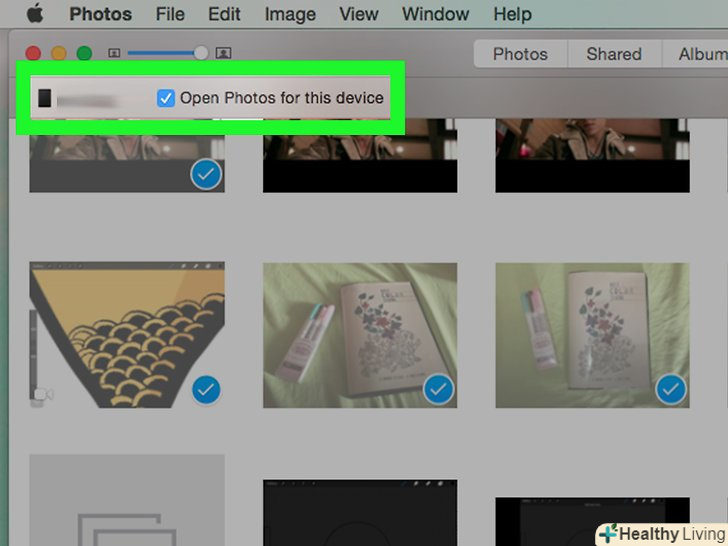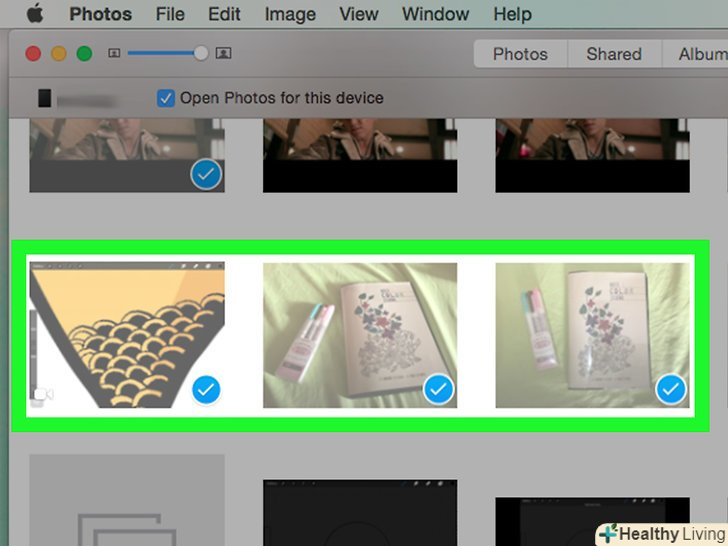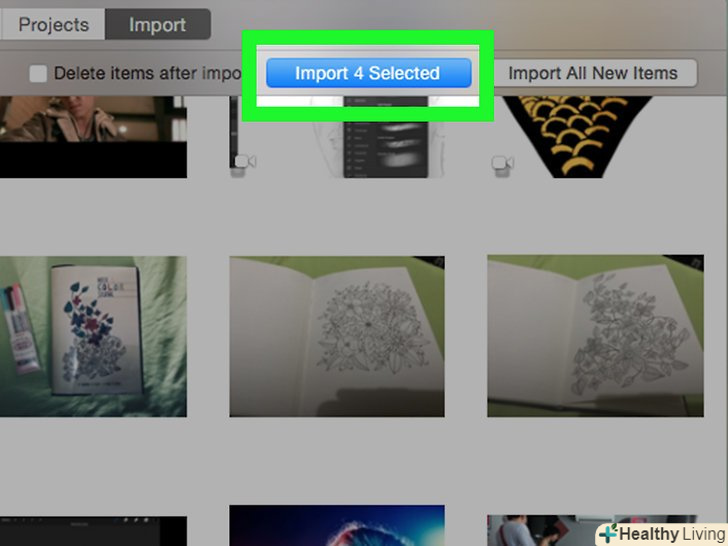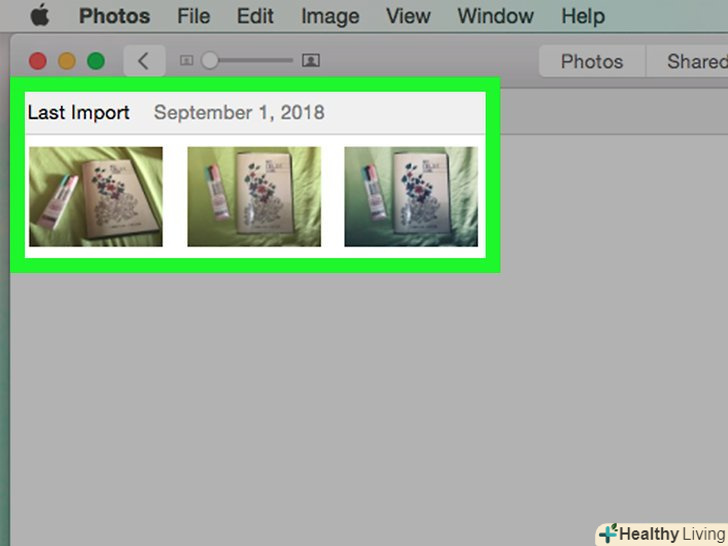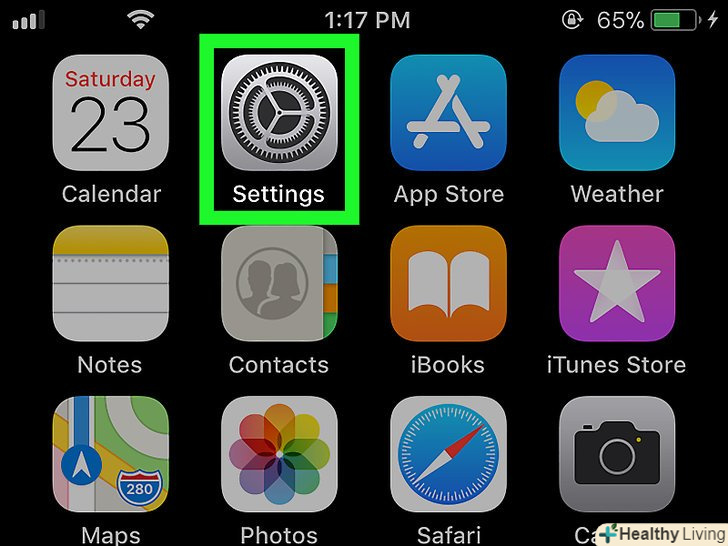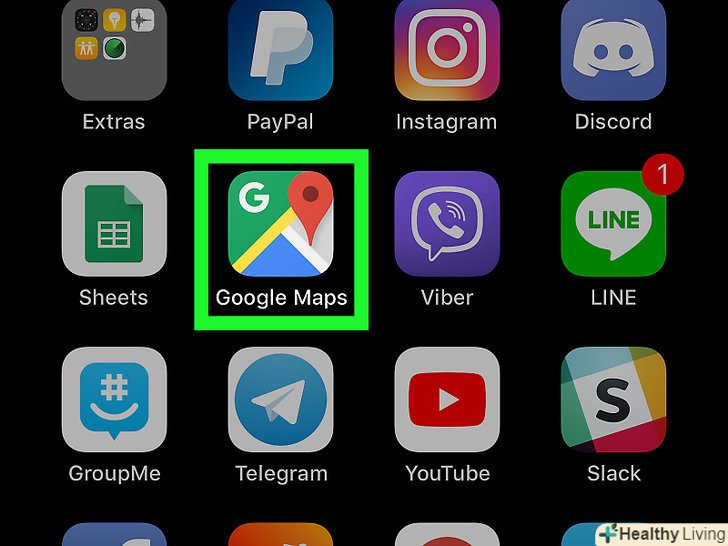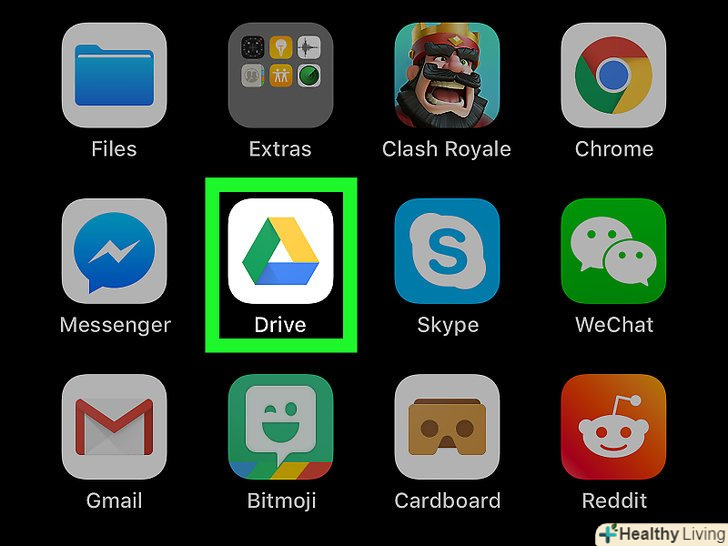З даної статті ви дізнаєтеся, як скопіювати фотографії з iPad на комп'ютер під управлінням Windows або Mac OS X.
Кроки
Метод1 З 2:
У Windows
Метод1 З 2:
 Підключіть iPad до комп'ютера.Один кінець зарядного кабелю iPad підключіть до зарядного порту планшета, а інший кінець-до USB-порту комп'ютера.
Підключіть iPad до комп'ютера.Один кінець зарядного кабелю iPad підключіть до зарядного порту планшета, а інший кінець-до USB-порту комп'ютера. Запустіть iTunes.двічі клацніть по значку цього додатка, який виглядає як різнобарвна музична нота на білому тлі. Щоб система Windows розпізнала iPad, спочатку відкрийте iTunes.
Запустіть iTunes.двічі клацніть по значку цього додатка, який виглядає як різнобарвна музична нота на білому тлі. Щоб система Windows розпізнала iPad, спочатку відкрийте iTunes.- Якщо на комп'ютері немає iTunes, спочатку встановіть цю програму.
- Якщо iTunes потребує оновлення, з'явиться запит, в якому натисніть "Оновити iTunes". Коли програма буде оновлена, перезавантажте комп'ютер.
 Дочекайтеся, коли на екрані з'явиться значок у вигляді iPad.він відобразиться у верхній лівій частині вікна iTunes.
Дочекайтеся, коли на екрані з'явиться значок у вигляді iPad.він відобразиться у верхній лівій частині вікна iTunes.- Можливо, вам доведеться натиснути "довіряти цьому комп'ютеру" (або аналогічну кнопку), щоб відобразити значок у вигляді iPad.
 Відкрийте меню «Пуск».натисніть на логотип Windows у нижньому лівому куті екрана.
Відкрийте меню «Пуск».натисніть на логотип Windows у нижньому лівому куті екрана.
 Клацніть поФотографії.
Клацніть поФотографії.- Якщо ви не бачите вказану опцію в меню «Пуск», в рядку пошуку меню «Пуск» введітьфотографії, а потім натисніть «фотографії» у верхній частині цього меню.
 НатиснітьІмпорт.ця опція знаходиться у верхній правій частині вікна "фотографії". Відкриється випадаюче меню.
НатиснітьІмпорт.ця опція знаходиться у верхній правій частині вікна "фотографії". Відкриється випадаюче меню. Клацніть поЗ USB-пристрою.ця опція знаходиться в випадаючому меню. Комп'ютер просканує iPad і знайде на ньому фотографії.
Клацніть поЗ USB-пристрою.ця опція знаходиться в випадаючому меню. Комп'ютер просканує iPad і знайде на ньому фотографії. Виберіть фотографії.зніміть прапорці біля непотрібних фотографій або натисніть "скасувати виділення", а потім клацніть по кожній потрібній фотографії.
Виберіть фотографії.зніміть прапорці біля непотрібних фотографій або натисніть "скасувати виділення", а потім клацніть по кожній потрібній фотографії. НатиснітьПродовжити.ця опція знаходиться в нижній частині вікна.
НатиснітьПродовжити.ця опція знаходиться в нижній частині вікна. Зніміть прапорець біля "видалити імпортовані елементи".ця опція знаходиться в нижній частині вікна. Так скопійовані фотографії залишаться в пам'яті iPad.
Зніміть прапорець біля "видалити імпортовані елементи".ця опція знаходиться в нижній частині вікна. Так скопійовані фотографії залишаться в пам'яті iPad. НатиснітьІмпортувати.ця кнопка знаходиться в нижній частині вікна. Почнеться процес копіювання фотографій на комп'ютер. Коли процес завершиться, в правому нижньому кутку екрану комп'ютера відобразиться повідомлення.
НатиснітьІмпортувати.ця кнопка знаходиться в нижній частині вікна. Почнеться процес копіювання фотографій на комп'ютер. Коли процес завершиться, в правому нижньому кутку екрану комп'ютера відобразиться повідомлення.
Метод2 З 2:
У Mac OS X
Метод2 З 2:
 Підключіть iPad до комп'ютера.Один кінець зарядного кабелю iPad підключіть до зарядного порту планшета, а інший кінець-до USB-порту комп'ютера.
Підключіть iPad до комп'ютера.Один кінець зарядного кабелю iPad підключіть до зарядного порту планшета, а інший кінець-до USB-порту комп'ютера.- Якщо зарядний кабель має штекер USB 3.0, купіть адаптер USB3.0–USB-C.
 Запустіть програму "Фото". натисніть на значок у вигляді різнобарвного квітки в доці.
Запустіть програму "Фото". натисніть на значок у вигляді різнобарвного квітки в доці. Виберіть iPad.натисніть на назву свого iPad в лівій частині вікна в розділі "Пристрої".
Виберіть iPad.натисніть на назву свого iPad в лівій частині вікна в розділі "Пристрої".- Якщо iPad не відображається в лівій частині вікна, розблокуйте планшет, натиснувши кнопку "Додому«, введіть пароль і ще раз натисніть кнопку»Додому".
 Виберіть фотографії.для цього клацніть по кожній потрібній фотографії.[1]
Виберіть фотографії.для цього клацніть по кожній потрібній фотографії.[1]- Пропустіть цей крок, якщо ви хочете скопіювати відразу всі фотографії, яких немає на комп'ютері.
 НатиснітьІмпортувати вибрані. ця кнопка знаходиться в правому верхньому куті вікна. Почнеться процес копіювання обраних фотографій на комп'ютер.
НатиснітьІмпортувати вибрані. ця кнопка знаходиться в правому верхньому куті вікна. Почнеться процес копіювання обраних фотографій на комп'ютер.- Також на кнопці відобразиться кількість обраних фото (наприклад, «імпортувати 10 обраних»).
- Щоб скопіювати всі фотографії, яких немає на комп'ютері, натисніть "імпортувати всі нові фото".
 Дочекайтеся, коли процес копіювання завершиться.щоб переглянути скопійовані фото, перейдіть на вкладку "альбоми" в лівій частині вікна.
Дочекайтеся, коли процес копіювання завершиться.щоб переглянути скопійовані фото, перейдіть на вкладку "альбоми" в лівій частині вікна.